Elementor vs Wix: 選択に役立つ実践的な比較 (2022)
公開: 2022-11-18Web サイトを構築するために Elementor と Wix のどちらかを選択しようとしていますか?
これら 2 つのツールは、ドラッグ アンド ドロップの視覚的なビルダーを使用して Web サイトをセットアップできるという点で類似点を共有しています。 どちらのツールを使用しても、コーディング方法を知らなくてもカスタム Web サイト デザインを作成できます。
ただし、これらには大きな違いもあります.ElementorはオープンソースのWordPressソフトウェアに基づいていますが、Wixはホストされた「Software as a Service」(SaaS)Webサイトビルダーです.
どちらのアプローチにも長所と短所があるため、違いを理解することが重要です。
この実践的な比較では、これら 2 つのツールを比較し、Elementor と Wix のどちらを選択するかについての推奨事項を共有することで、決定を支援します.
目次
- Elementor vs Wix:これら2つのツールの仕組み
- Elementor vs Wix でウェブサイトを作成する方法
- 利用可能なデザイン テンプレートとテーマ
- Elementor と Wix のデザイン カスタマイズ エクスペリエンス
- Elementor と Wix のブログ作成オプション
- 拡張機能とサードパーティの統合
- Elementor と Wix の SEO オプション
- Elementor と Wix によるパフォーマンスの最適化
- Elementor と Wix の e コマース機能
- ElementorとWixの価格
- ElementorまたはWixを使用する必要がありますか?
- 今すぐウェブサイトを作成
Elementor vs Wix:これら2つのツールの仕組み
これら 2 つのツールのより具体的な領域を比較する前に、これらのツールが技術レベルでどのように機能するかを理解することが重要です。
ただし、心配する必要はありません。これはそれほど複雑ではありません。
エレメンターの仕組み
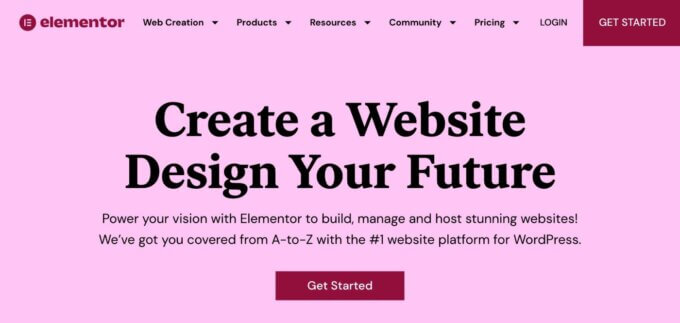
Elementor は、オープンソースの WordPress ソフトウェアのページ ビルダー プラグインです。 そのため、Elementor と Wix を比較することは、WordPress と Wix を比較するようなものです。
Elementor を使用するには、まず WordPress サイトが必要です。 これについては次のセクションで詳しく説明しますが、WordPress サイトを作成するには基本的に 2 つのオプションがあります。
- Elementor クラウドサービスを使用します。 Elementor 経由でサインアップすると、Elementor が WordPress ソフトウェアをインストールしてホストします。 すぐに構築を開始できます。 これは、Elementor を使用する最も「Wix に似た」方法です。
- 独自の Web ホスティングに WordPress ソフトウェアをインストールします。 独自の Web ホスティングを購入し、ホストのツールを介して WordPress をインストールします。 次に、Elementor プラグインをインストールして、Elementor を WordPress サイトに追加できます。
サイトをセットアップしたら、Elementor のビジュアル インターフェイスを使用してすべての要素をデザインできます。
あるいは、WordPress テーマの力を活用することもできます。 WordPress テーマを使用すると、サイトの基本デザイン (ヘッダーとフッターなど) を設定するのに役立ちます。 その後、Elementor を使用して残りのコンテンツをデザインできます。
Elementor は WordPress に基づいているため、サイトに新しい機能を追加する拡張機能である WordPress プラグインの完全なコレクションを利用することもできます。
フォームから支払い、SEO、パフォーマンスの最適化など、あらゆる種類の機能を追加する何万ものプラグインを見つけることができます. コアの Elementor プラグインを具体的に拡張するサードパーティのプラグインも見つけることができます。
全体として、WordPress の上に構築するこのアプローチには、サイトをより柔軟にカスタマイズできるという点で多くの利点があります。
ただし、Elementor サイトには「可動部分」が多いため、Wix に比べて少し複雑になります。
Wix の仕組み
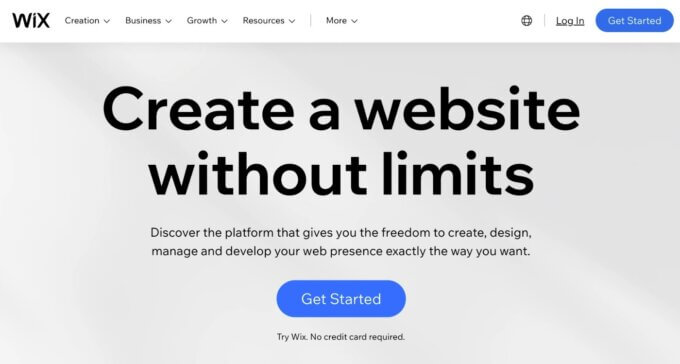
Wix はホスト型の SaaS (Software as a Service) ウェブサイト ビルダー ツールであり、Elementor のオープンソース WordPress アプローチに対して注目すべき長所と短所がいくつかあります。
このSaaSアプローチの主な利点は、Wixがすべてを処理するため、Webサイトの作成と維持のプロセスが簡素化されることです.
独自の Web ホスティングを用意する必要はなく、Wix アカウントに登録して構築を開始するだけです。 (ただし、Elementor クラウド サービスは、WordPress に SaaS の雰囲気をさらに追加し、別のホスティングを購入する必要がなくなることに注意してください。)
また、ソフトウェアの保守やセキュリティのベスト プラクティスの実装に対処する必要もありません。SaaS Web サイト ビルダーを使用すると、基本的な保守に関連するすべての処理が行われます。
あまり技術的な人ではない場合、このシンプルさは強力な価値提案になる可能性があります。
ただし、SaaS アプローチの主な欠点は、柔軟性が限られていることです。 Wix が提供する機能にしかアクセスできません。Elementor などのオープンソースの自己ホスト型ツールのように、必要に応じて 100% カスタマイズすることはできません。
一部のユーザーは、必要なことを Wix に実行させることができず、イライラする可能性があるレンガの壁に遭遇する可能性があります。
Elementor を使用すると、ほとんどの場合、このようなブロックを回避できますが、必要なプラグインが見つからないというまれなケースでは、開発者を雇って支援する必要がある場合があります.
Wix は、Velo (以前の Corvid) や Editor X などのツールを使用して上級ユーザーにより多くの制御を提供しようとしていますが、ほとんどのカジュアル ユーザーはそれらの恩恵を受けることができないと思います.
Elementor vs Wix でウェブサイトを作成する方法
次に、Elementor と Wix を使用して基本的な Web サイトを作成する方法を見てみましょう。
一般的に、Wix のセットアップはややシンプルです。 ただし、Elementor Cloud を使用している場合は特に、Elementor のセットアップも非常に簡単であるため、技術者以外のユーザーはどちらのプラットフォームでも問題を抱えることはありません。
Elementor ウェブサイトのセットアップ
上で述べたように、Elementor はサイトを作成するための複数の方法を提供します。 ただし、最も単純なオプションであり、Wix に最も匹敵するのは、Elementor Cloud サービスを使用することです (私のレビューを参照してください)。
このサービスを利用すれば、独自の Web ホスティングの購入や WordPress ソフトウェアのインストールについて心配する必要はありません。 代わりに、Elementor がすべての設定を処理するため、サイトの構築をすぐに開始できます。
サインアップすると、サイトの基本的な詳細を構成するための簡単なセットアップ ウィザードが表示されます。
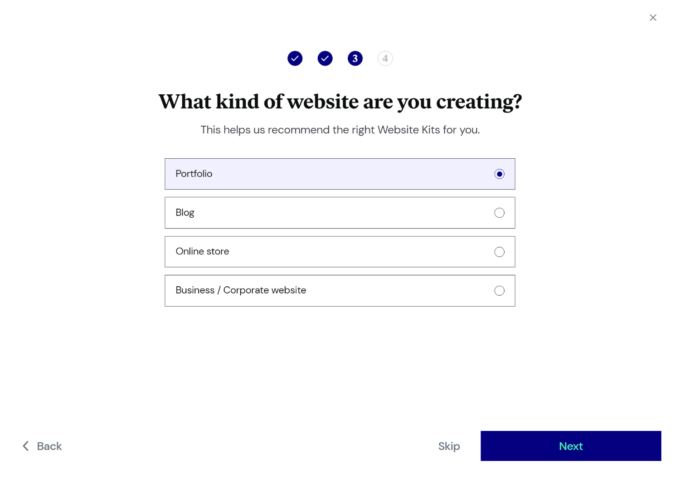
開始テンプレートを選択することもできます (後でいつでも変更できます)。
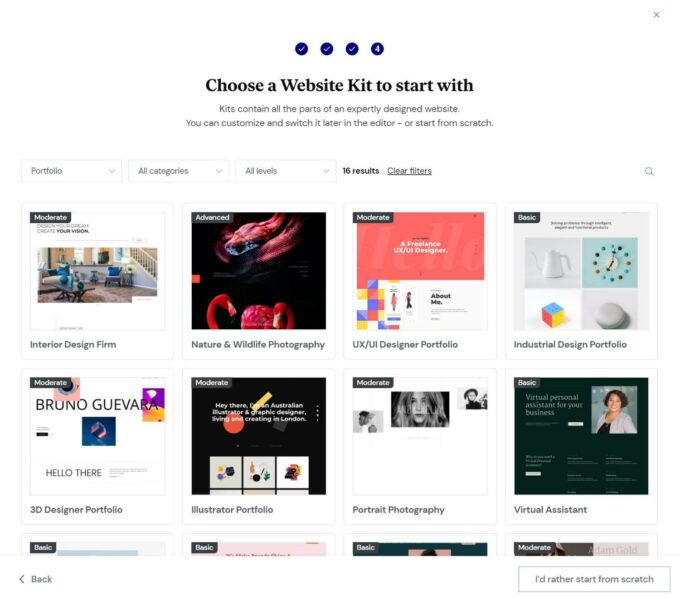
次に、Elementor が WordPress を完全にセットアップして構成します。
WordPress ダッシュボードに直接ジャンプできます。このダッシュボードには、より使いやすくするために Elementor からいくつかの変更が加えられています。
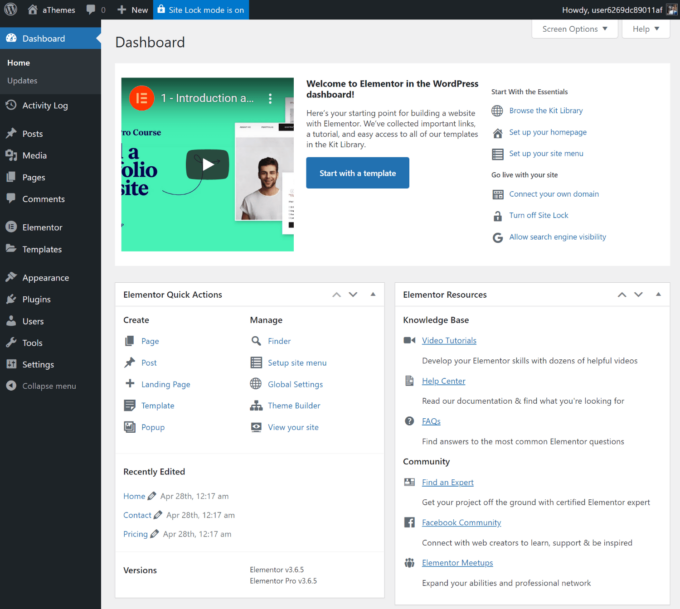
サイトのデザインを編集するには、Elementor のビジュアル インターフェイスを使用します (詳細は後述)。
独自のホスティングを使用することを選択した場合、プロセスはもう少し複雑になりますが、技術に詳しくないユーザーでも問題なく実行できます。
- Web ホスティングとドメイン名を購入します。 いくつかの上位オプションについては、最速の WordPress ホスティングのコレクションをご覧ください。
- WordPress ソフトウェアをインストールします。 ほとんどのホストは、簡単なワンクリック インストーラーを提供しています。
- WordPress テーマをインストールします。 Hello Elementor の空白のキャンバス テーマ (サイトをゼロから構築する場合) か、Sydney などの Elementor 互換のテーマを使用できます。
- サイトに無料の Elementor プラグインをインストールします。 Elementor Pro プラグインを追加して、より多くの機能にアクセスすることもできます。
- 構築を開始します。
Wix ウェブサイトの設定
Wix を使用したウェブサイトの設定は非常に簡単で、これが主な利点の 1 つです。
開始するには、Wix アカウントに登録して構築を開始するだけです。
次の 2 つのオプションがあります。
- サイトの作成をガイドする Wix セットアップ ウィザードを使用できます。
- Wix テンプレート ページに直接移動し、テンプレートを選択して編集を開始できます。
この例ではセットアップ ウィザードのデモンストレーションを行います。これは、通常のユーザーにとって最も簡単に開始できる方法です。
セットアップ ウィザードでは、サイトの基本的な目的を選択します。
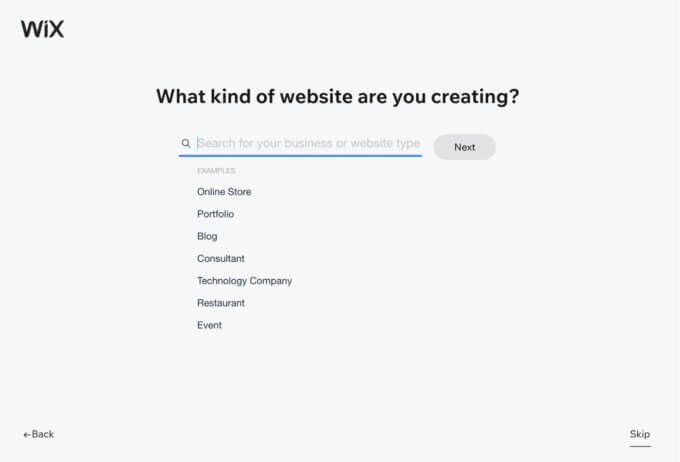
これを行うと、Wix はウェブサイトのユースケースに合わせて調整されたセットアップ ウィザードを起動します。これは非常に便利です。
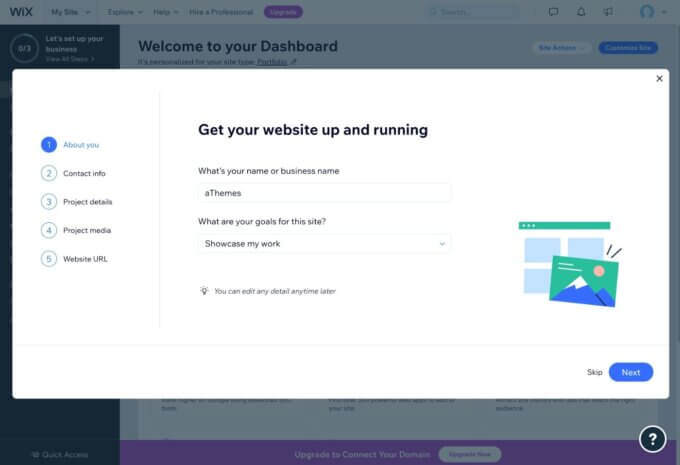
次に、サイトのカスタマイズインターフェイスを起動して、デザインを制御できます。
まず、基本的なフォント/配色を選択します。
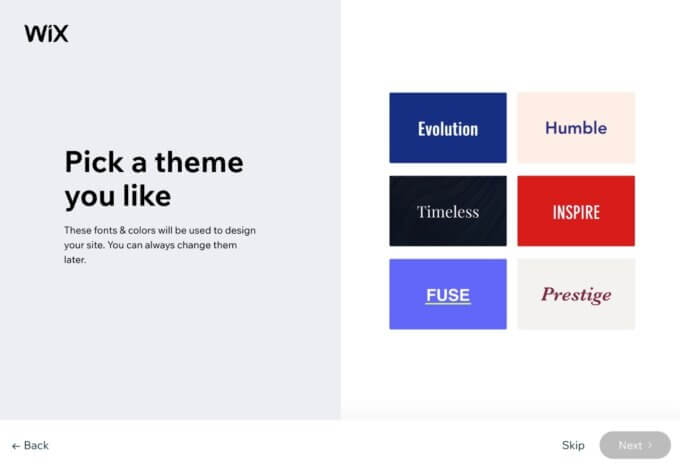
Wix は、ユースケースとデザイン スキームに基づいていくつかのホームページ デザインを提案します。
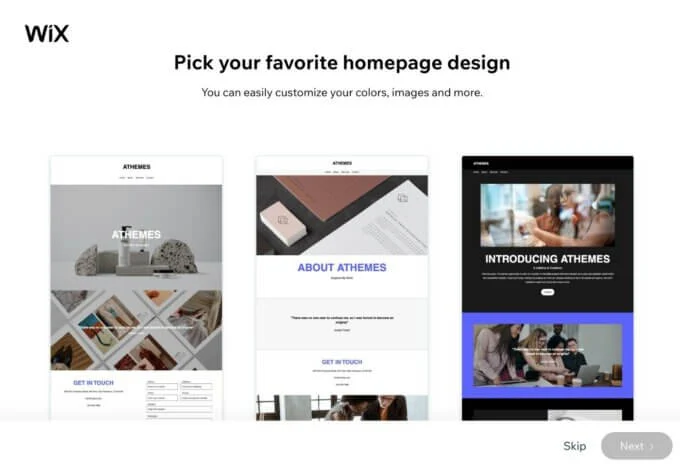
次に、About や Contact ページなどの他のページを追加できます。
次に、Wix がエディターを起動します。これについては、すぐに詳しく説明します。
利用可能なデザイン テンプレートとテーマ
Elementor と Wix はどちらも、完全にカスタムの Web サイトをゼロからデザインするために必要なすべてのツールを提供しますが、プロのデザイナーでない場合は、おそらくその方法には行きたくないでしょう.
時間を節約し、プロのデザインにアクセスできるようにするために、Elementor と Wix の両方で、何百もの既製のテーマにアクセスできます.
全体として、使用可能なデザイン テンプレートに関しては、Elementor が有利です。 したがって、事前に作成されたテンプレートを選択するためのオプションが最も必要な場合は、Elementor が勝者です.
Elementor 自体は、サイトのベースとして使用できる 100 以上の Web サイト キットを提供しています。 ここでそれらすべてを閲覧できます。
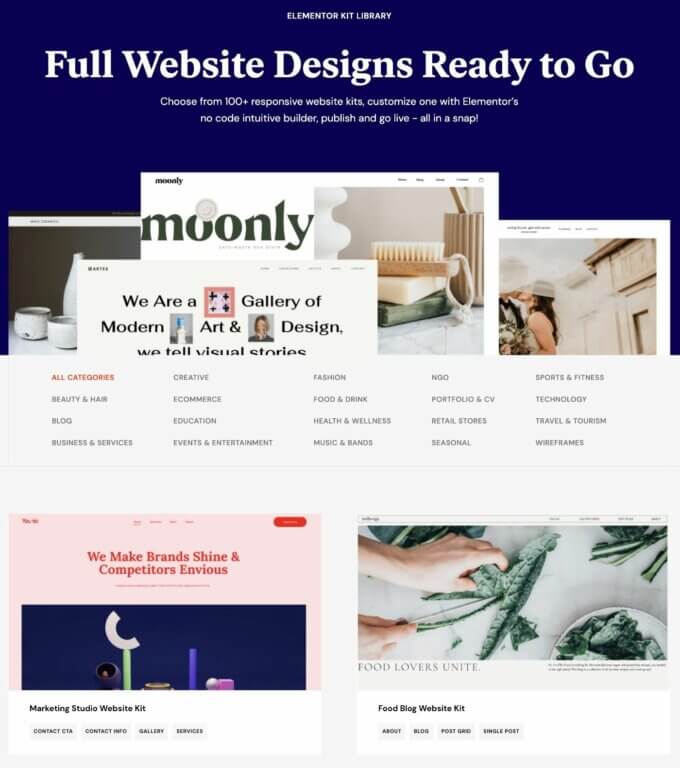
それに比べて、Wix は 800 以上の既製のテンプレートを提供しています。
したがって、一見すると、Wix が明らかに勝者のように見えます。
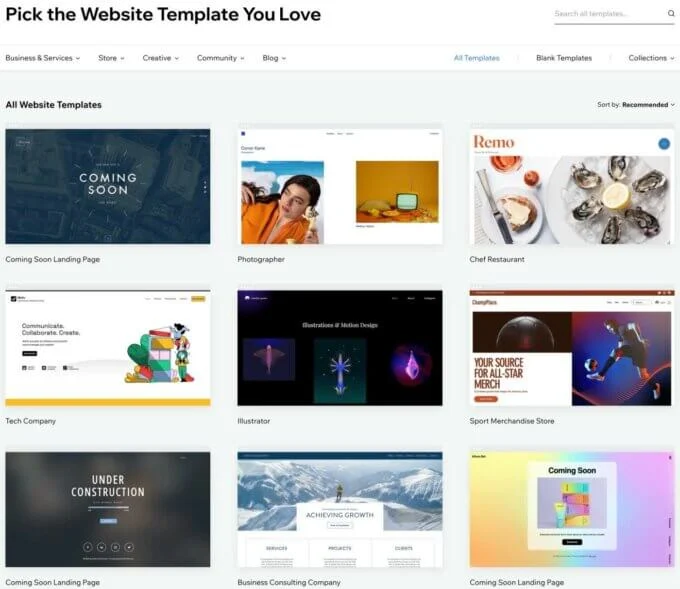
ただし、Elementor が優れているのは、何千ものサードパーティの Web サイト デザインを見つけることができることです。 通常、これらのデザインは、Elementor を使用する WordPress テーマにバンドルされています。
たとえば、Sydney の無料テーマには、Elementor で構築された多数のスターター サイトが用意されています。こちらで確認してください。
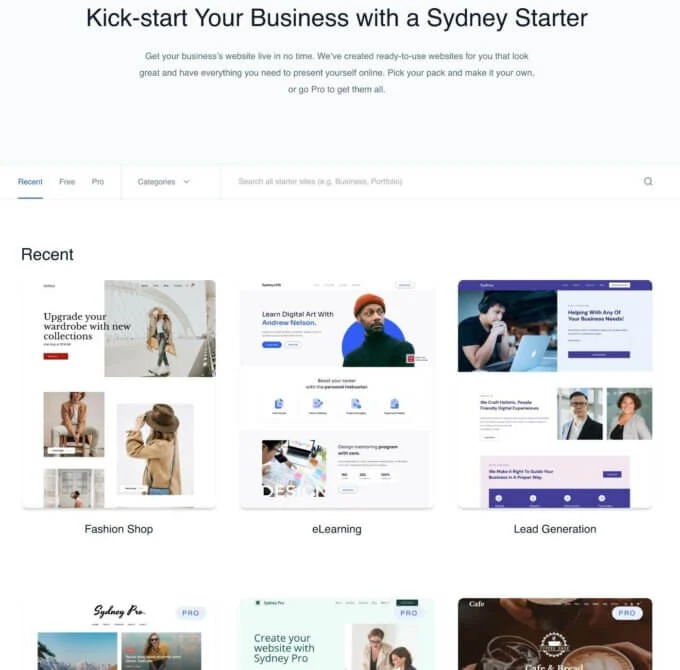
何百もの Elementor テンプレートを提供するテーマもあります。 たとえば、Jupiter テーマには 160 以上の完全な Web サイト テンプレートがあり、そのすべてが Elementor を使用しています。
これらのサードパーティのテンプレートにアクセスすると、何千ものオプションから選択できます.Wix は、よりトップダウンのアプローチとは一致しません.
Etsy などのマーケットプレイスで見つけることができる、サードパーティの Wix テンプレートのようなものがあります。 ただし、通常、アカウントの詳細を販売者と共有してデザインを転送してもらうという回避策に頼る必要があるため、それらを使用するのは非常に厄介です.
Elementor と Wix のデザイン カスタマイズ エクスペリエンス
Elementor と Wix はどちらも、視覚的なドラッグ アンド ドロップのデザイン エクスペリエンスを提供します。
どちらも非常に有能であるため、どちらを選択するかは個人的な好みに依存します。
個人的には、より直感的な Elementor のインターフェースの方が好きです。 ただし、Wix の方が優れていると思われる可能性もあります。
明確な勝者を宣言しようとするのではなく、インターフェイスがどのように機能するかの概要を簡単に説明します。
エレメンターエディター
Elementor エディターでは、右側にデザインのビジュアル プレビューが表示され、左側には折りたたみ可能なサイドバーが表示され、デザイン要素の追加と構成に使用できます。
ドラッグ アンド ドロップ (要素を移動するため) または右クリック (主要な設定にアクセスするため) を使用して、ビジュアル デザインを操作することもできます。
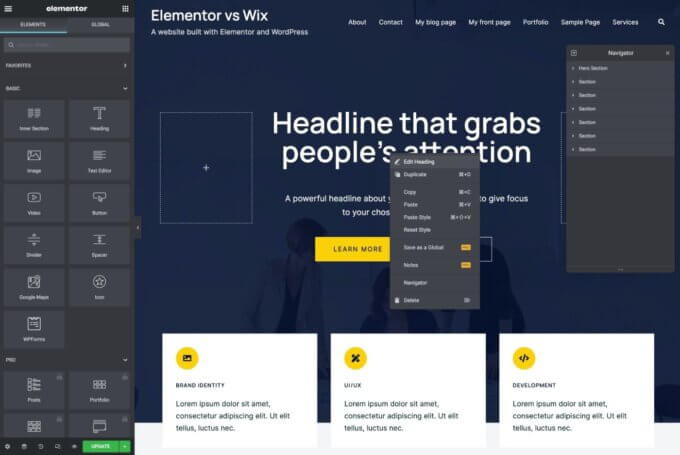
たとえば、デザインにボタンを追加するには、Button ウィジェットをドラッグします。 次に、サイドバーでボタンの設定をカスタマイズできます。
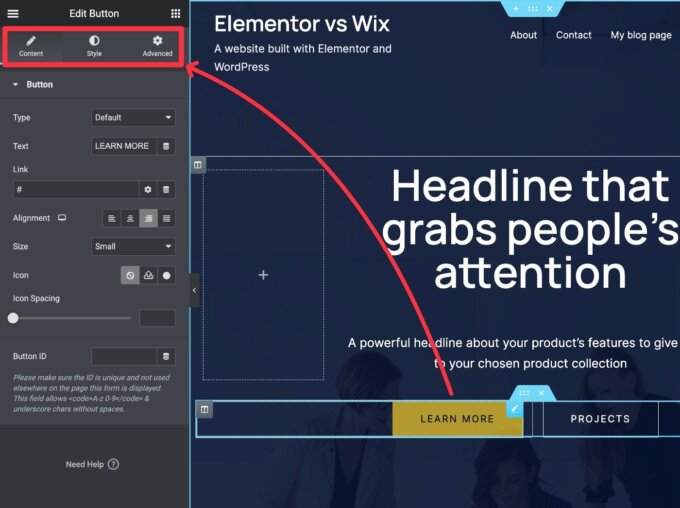
Elementor のデザインはすべて、デフォルトでレスポンシブです。 しかし、より詳細な制御が必要な場合は、レスポンシブ プレビュー モードを有効にして、それぞれのビューポートにのみ適用されるデザイン変更を行うことができます。
たとえば、モバイル ユーザーのフォント サイズを変更したり、特定の要素を非表示にしたりできます。

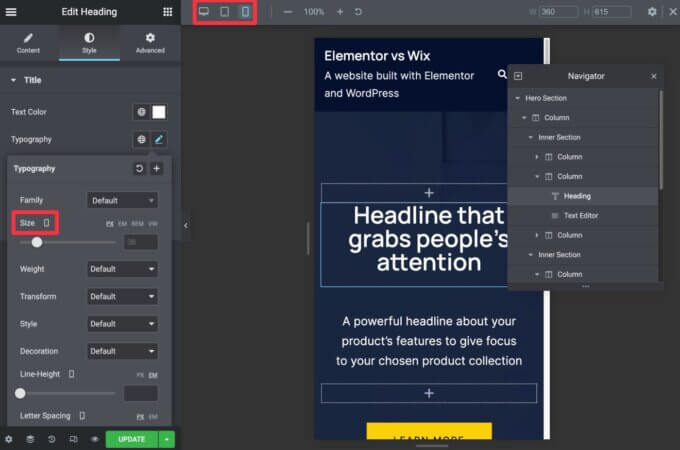
良い点の 1 つは、Elementor にはタブレット編集モードもあり、レスポンシブなカスタム ブレークポイントを作成できるのに対し、Wix にはデスクトップとスマートフォンの編集モードしかないことです。
実際の動作を見たい場合は、インターフェースを紹介する Elementor チームのビデオをご覧ください。
Wix エディタ
Wix エディタでは、デザイン要素を制御するための多数のオプションとともに、デザインの全幅のビジュアル プレビューが提供されます。
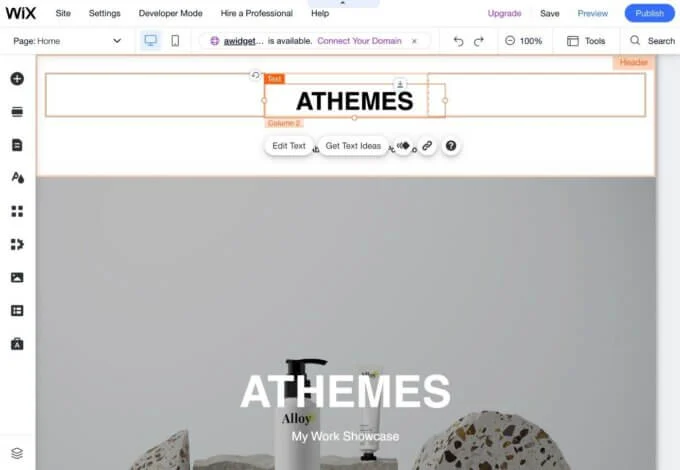
プラス アイコンをクリックすると、新しい要素を追加できます。
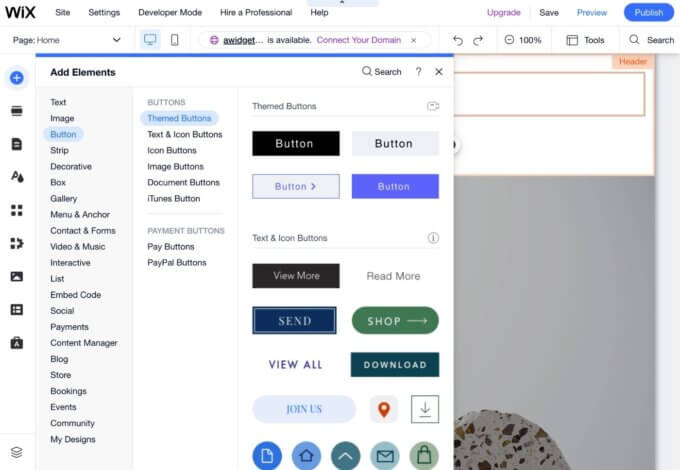
要素を選択して [編集] ボタンをクリックし、ポップアップでその設定にアクセスすることもできます。
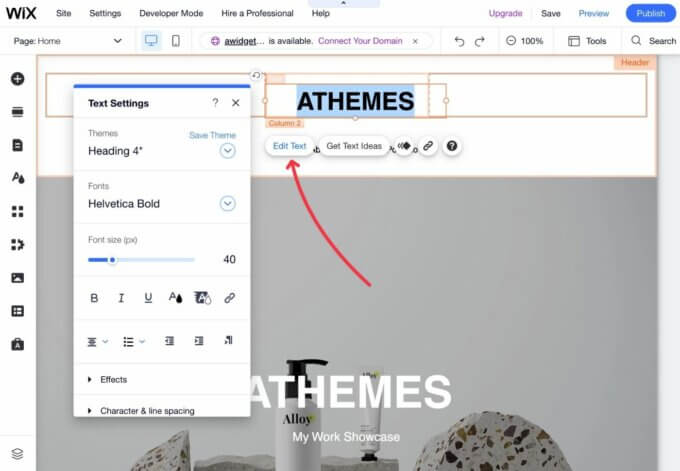
要素を移動するには、ドラッグ アンド ドロップを使用できます。 事前設定された行/列グリッド内でのみドラッグ アンド ドロップできる Elementor とは異なり、Wix はグリッドの外に要素を移動できる自由形式のドラッグ アンド ドロップを提供します。
ただし、要素を Wix グリッドラインの外に移動すると、他のデバイス (スマートフォンなど) で適切に機能しなくなる可能性があるため、これはまれな状況でのみ行うことをお勧めします。
レスポンシブ デザインといえば、Wix は、デスクトップ バージョンに影響を与えずにサイトのモバイル デザインを制御できる別のモバイル エディターを提供します。
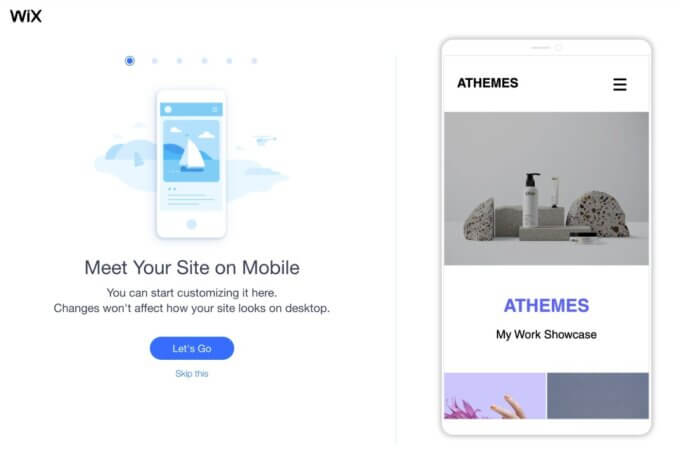
実際の動作を確認するには、Wix の公式 YouTube 動画をご覧ください。
Elementor と Wix のブログ作成オプション
サイトのコア ページをデザインするときは、上記のビジュアル デザイナーを使用します。
ただし、ブログ コンテンツを作成するときは、別のテキスト エディターを使用します。
Elementor ブログ執筆オプション
Elementor 機能ではなく、ブログ コンテンツ用のデフォルトの WordPress エディターを使用することをお勧めします。 WordPress にはブロックベースのエディターが用意されているため、デザイン要素や基本的な書式設定をブログ投稿に簡単に追加できます。 テキストを追加するには、他のテキスト エディターと同じようにクリックして入力するだけです。
画像、動画、ボタンなどの要素を追加したい場合は、それぞれのブロックを挿入するだけです。 同様に、ブロックを使用して複数列のレイアウトを設定したり、その他の簡単な書式設定を選択したりできます。
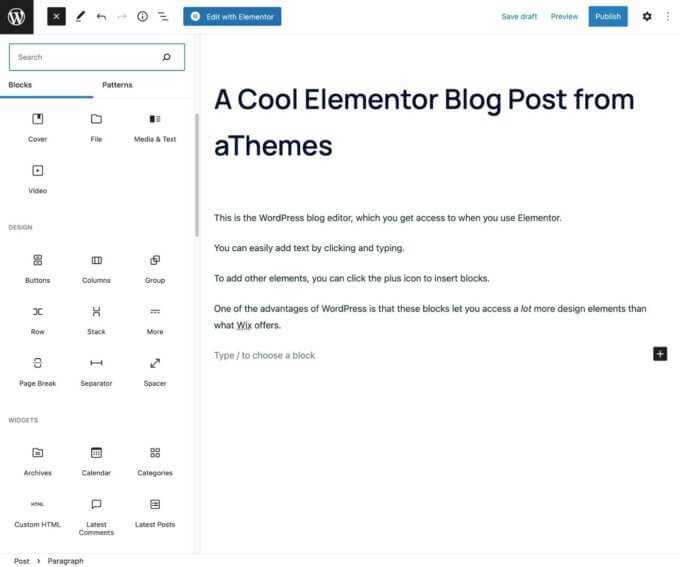
WordPress エディターに制限を感じた場合は、ボタンをクリックするだけで完全な Elementor インターフェイスを起動することもできます.
Wix ブログ執筆オプション
Wix では、ブログ投稿用に別のテキスト エディターも提供しています。 WordPress と比較すると、Wix ブログ エディターはかなり制限されていますが、基本的なブログには機能します。
テキスト、画像、およびボタンなどの単純な要素を追加するのは簡単ですが、できることはほとんどそれだけです。
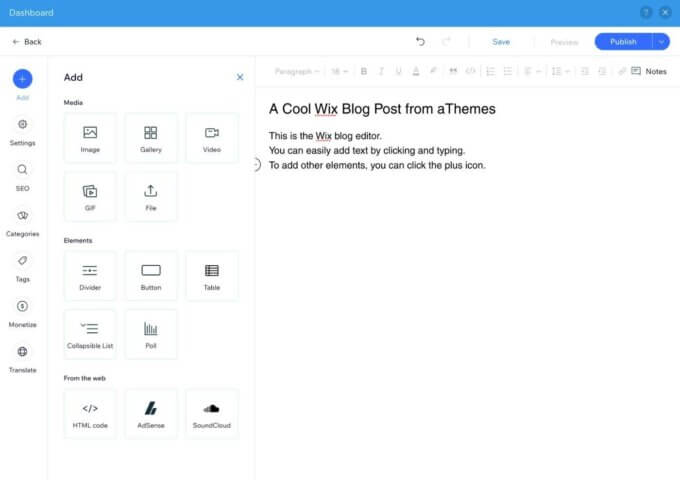
全体として、WordPress エディターは長いテキスト コンテンツに関しては Wix エディターよりも優れているため、真面目なライターやブロガーは Elementor と WordPress を使用することを好むかもしれません.
拡張機能とサードパーティの統合
Elementor と Wix の両方が Web サイトを構築するために必要なすべてのコア機能を提供しますが、おそらく特定の機能でサイトを拡張したい状況があるでしょう.
これらの機能は、サイトでの独自の使用例 (予約など) を処理したり、サードパーティ サービスと統合したり (顧客関係管理ツールへの接続など) することができます。
一般に、数万のプラグインを提供する完全な WordPress プラグイン エコシステムを利用できるため、Elementor はここではるかに高い柔軟性を提供します.
いくつかの例を確認するには、最高の WordPress プラグインのコレクションを確認するか、WordPress.org で 55,000 以上の無料プラグインをすべて参照してください。
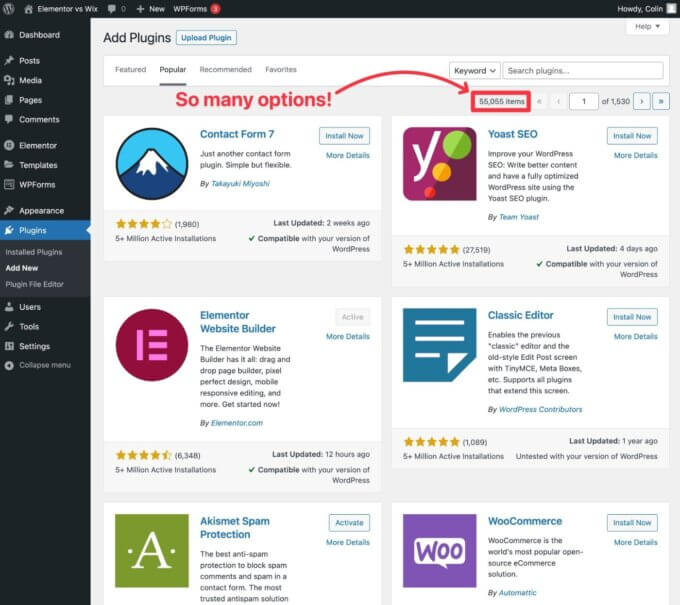
Wix には App Marketplace があり、Wix サイトを公式およびサードパーティのアプリで拡張できます。
ただし、250以上のアプリしか提供していないため、ElementorやWordPressで得られるものにはほど遠い.
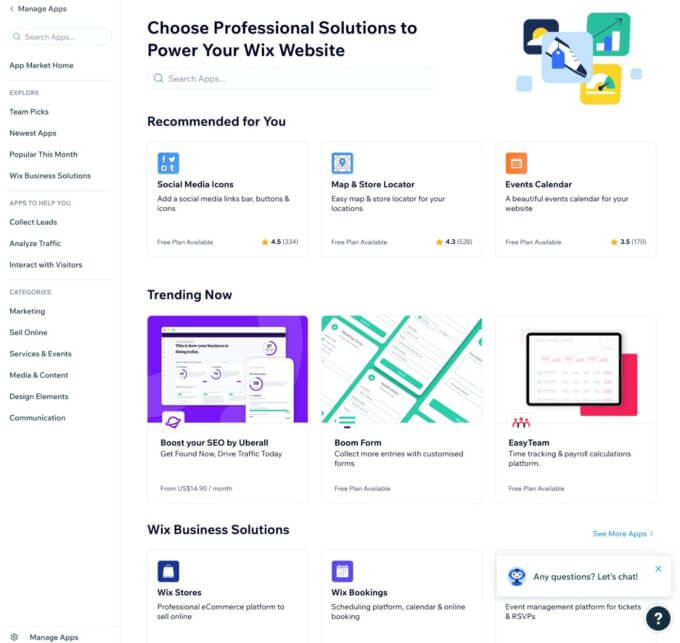
サードパーティのコード埋め込み (ライブ チャット サービスの追加など) を使用して Wix にさらに統合を追加できる場合がありますが、WordPress にも同じことが当てはまるため、Wix はそこで何の利点も得ません.
Elementor と Wix の SEO オプション
サイトを Google やその他の検索エンジンで上位にランク付けしたい場合は、基本的な検索エンジン最適化 (SEO) 機能にアクセスできることが重要です。
どちらのツールも不可欠な SEO ツールを提供しますが、WordPress と Elementor は、任意の WordPress SEO プラグインを使用できるため、より高度な SEO 戦略を実装する際に、もう少し柔軟性を提供します.
これにより、内部リンクの提案、内部リンクの追跡、キーワードの追跡など、Elementor のより高度なツールにアクセスできます。
Yoast SEO プラグインを使用する場合の Elementor の基本的な SEO 設定の例を次に示します。
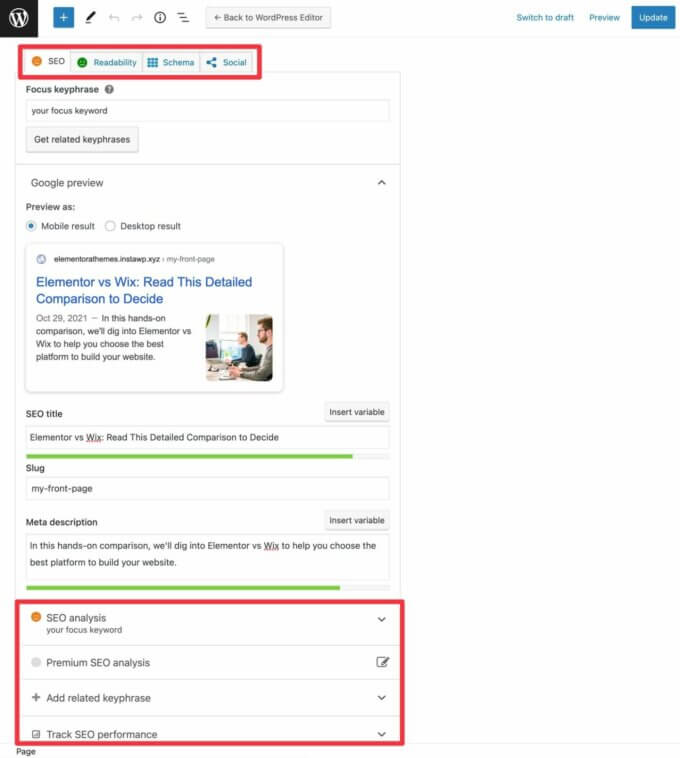
Wix の基本的な SEO 設定の例を次に示します。
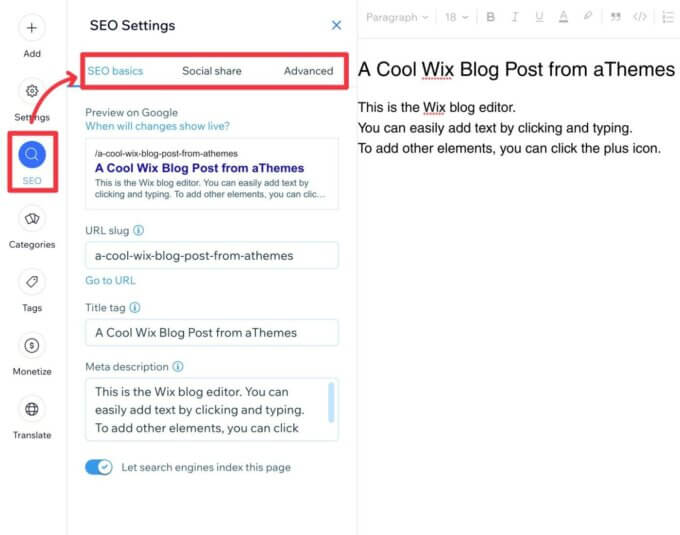
機能を追加するために使用できる Wix SEO アプリの小さなコレクションがあります。 ただし、これらのアプリは依然として WordPress SEO プラグインに匹敵するものではなく、一部のアプリは非常に高価になる可能性がありますが、ほとんどの Elementor ユーザーは無料の SEO プラグインで問題ありません.
それでも、ほとんどの人が必要とするコア SEO 機能に関しては、大きな違いはありません。 経験豊富なSEOがElementorで構築されたサイトの柔軟性を高く評価するのは、より高度な機能だけです.
Elementor と Wix によるパフォーマンスの最適化
サイトの読み込み速度は、人間の訪問者に優れたエクスペリエンスを提供するためにも、検索エンジンのランキングを最適化するためにも重要です (Google は Core Web Vitals メトリックをランキング シグナルの 1 つとして使用しているため)。
全体として、Wixはパフォーマンスの改善に取り組んでいますが、ElementorとWordPressはサイトを高速化するためのより多くのオプションを提供します.
これらのオプションをうまく使用すると、Elementor を使用してより高速な読み込みサイトを作成できます (ただし、Elementor Cloud は最速の WordPress ホスティング サービスではないため、最高のパフォーマンスを得るには独自の Web ホスティングを購入する必要がある場合があります)。
ただし、最適化のベスト プラクティスを実装しないと、Elementor サイトの読み込みが非常に遅くなる可能性があります。
したがって、Elementor サイトを Wix よりも優れたものにしたい (または開発者を雇ってそれを行う) 場合は、Elementor と WordPress が提供するオプションを利用する必要があります。
Elementor と Wix の e コマース機能
Elementor と Wix の両方が、e コマース ストアの作成をサポートしています。
一般に、Wix は e コマースを開始するためのより簡単な方法を提供します。 基本的なストアでは、このシンプルさが大きな利点になります。
ただし、eコマースストアの構成に関してはElementorの方が柔軟であるため、より複雑なストアにはより良いオプションになる可能性があります.
Elementor eコマース
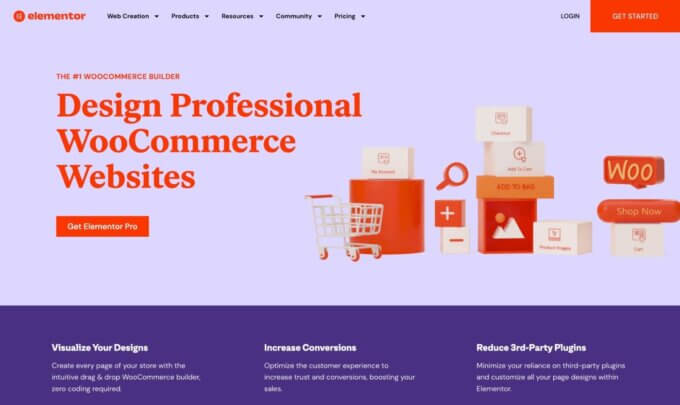
Elementor では、WooCommerce または他の WordPress eCommerce プラグインのいずれかを使用して、eCommerce 機能を追加できます。
そのため、Elementor自体には e コマース機能がありません。別の WordPress プラグインに依存しています。
そうは言っても、Elementor は WooCommerce との深い互換性があり、専用の Elementor WooCommerce Builder 機能のおかげで、Elementor のビジュアル エディターを使用してストアのあらゆる部分をデザインできます。
WooCommerce の仕組みの詳細については、WordPress e コマース ストアの作成方法に関する完全なガイドをご覧ください。
Wix eコマース
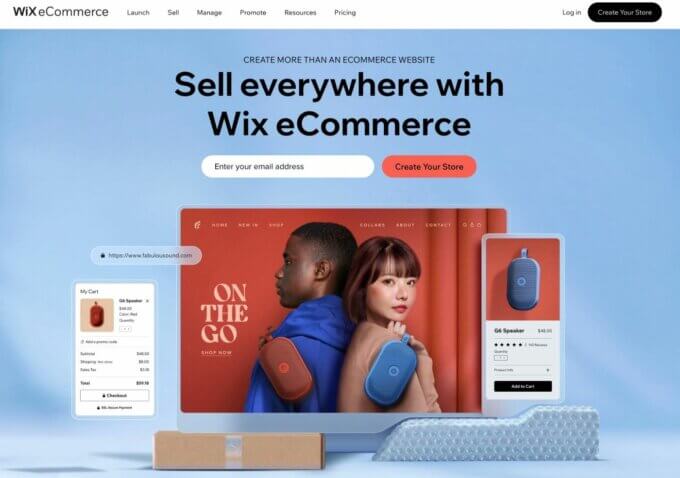
Wix では、e コマース機能が公式の Shop アプリを介してコア Wix プラットフォームに組み込まれています (料金プランがそれをサポートしている限り、次で詳しく説明します)。
サードパーティのツールに頼る必要がないため、Wix で e コマースを始めるのはずっと簡単です。 これは、いくつかの商品を簡単に販売したい場合 (例: マーチャンダイズ ストア) に魅力的です。
Wix ダッシュボードから簡単に製品を設定できます。 次に、Wix は SaaS ツールであるため、ストアの保護や支払いの処理など、重要な技術的な詳細をすべて処理します。
ElementorとWixの価格
Elementor は Wix よりも変動する価格設定が多いため、Wix と Elementor の価格設定を比較するのは少し難しい場合があります。
Wixを使用すると、ほぼ定額料金を支払うだけなので、最初からサイトにかかる費用を正確に知ることができます.
Elementor の場合、支払う料金は、Elementor/WordPress サイトの構築方法 (つまり、Elementor Cloud を使用するか、独自のホスティングを購入するか) によって異なります。
基本的だが完全に機能するサイトを作成するための年間費用は次のとおりです。
- エレメンタークラウド – 99ドル
- Wix アンリミテッド プラン – $150
Wix にはより安価なプランがありますが、かなり限られています。 また、e コマースのサポートには追加料金を支払う必要があります。
全体として、Elementor Cloud サービスを使用している限り、Elementor は機能するサイトをより安価に作成できることがわかります。
ただし、Elementor 用に独自の Web ホスティングを購入したい場合は、Wix よりも多く支払うことになる可能性があります.
ホスティングがより高価になる可能性があるだけでなく、高度な機能にアクセスするには別の Elementor Pro ライセンスを購入する必要があります (ただし、Elementor Cloud を使用する場合、Elementor Pro の機能は追加料金なしで含まれます)。
Elementor および Wix 拡張機能の価格
コア Web サイト ソフトウェア自体を超えて、他の価格変数は、サイトに追加する拡張機能です。
Elementor と Wix の両方に、無料のプラグイン/アプリと有料の拡張機能があります。
一般に、ほとんどの WordPress プラグインは製品更新のオプションの更新を伴うライフタイム プライシングを使用するため、WordPress の拡張機能は安価です。 対照的に、ほとんどのプレミアム Wix アプリは定期的な SaaS 請求を使用しており、支払いを停止するとすぐに機能にアクセスできなくなります.
ElementorまたはWixを使用する必要がありますか?
全体として、この比較は実際には Wix と「Elementor + WordPress」の間です。
Elementor はそれ自体が信じられないほど強力なデザイン ツールですが、WordPress の基盤から分離することは不可能です。WordPress は Elementor を超える多くの追加の利点を提供するため、これは一般的には良いことです.
そのため、Elementor はほとんどの人にとってより良い選択肢になると思います。
Elementor は視覚的でコード不要のデザイン体験を提供し、非常に多くの人々を Wix に惹きつけます。一方、WordPress 基盤は、WordPress の完全な柔軟性へのアクセスを提供します (必要な場合)。
さらに、新しい Elementor Cloud サービスのおかげで、Elementor は Wix を使用するのとほぼ同じくらい簡単なセットアップ/メンテナンス プロセスを提供できます。
WordPress を自分でセットアップするという考えに圧倒された場合は、Elementor Cloud を使用することをお勧めします。これにより、すべてが非常に簡単になります。
一方、最もシンプルな方法でウェブサイトを作成したい場合、そしてそのシンプルさを実現するために柔軟性を犠牲にしても問題ない場合は、Wix が適しています。 しかし、ほとんどの人にとって、Elementor はシンプルさと柔軟性のバランスが取れています。
今すぐウェブサイトを作成
これで、ウェブサイトを作成するための Wix と Elementor に関する私たちの考えは終わりです。
どちらのツールも仕事をやり遂げるのに役立ちます。実際には、必要に応じて適切なツールを選択するだけです。
Wix が他の一般的なデザイン ツールとどのように比較されるかを確認するには、詳細な Wix と Webflow の比較をご覧ください。 または、さらに多くのオプションを表示したい場合は、Elementor の代替案を掲載した投稿もあります。
Elementor と Wix のどちらを選択するかについて、まだ質問がありますか? コメントでお知らせください!
